Comment utiliser le bloc de devis WordPress
Publié: 2021-09-20Le bloc de devis WordPress présente un moyen simple d'afficher un devis à partir d'une source externe. Il affiche le texte avec un guillemet et comprend une légende pour ajouter une citation. C'est un simple bloc, mais l'utiliser dans votre contenu peut attirer l'attention du lecteur et ajouter de l'emphase à votre texte.
Dans cet article, nous examinerons le Quote Block et verrons ce qu'il peut faire. Nous verrons comment l'ajouter à vos articles et pages, verrons quelques conseils et bonnes pratiques pour l'utiliser, et examinerons les questions fréquemment posées.
Comment ajouter le bloc de citation à votre publication ou page
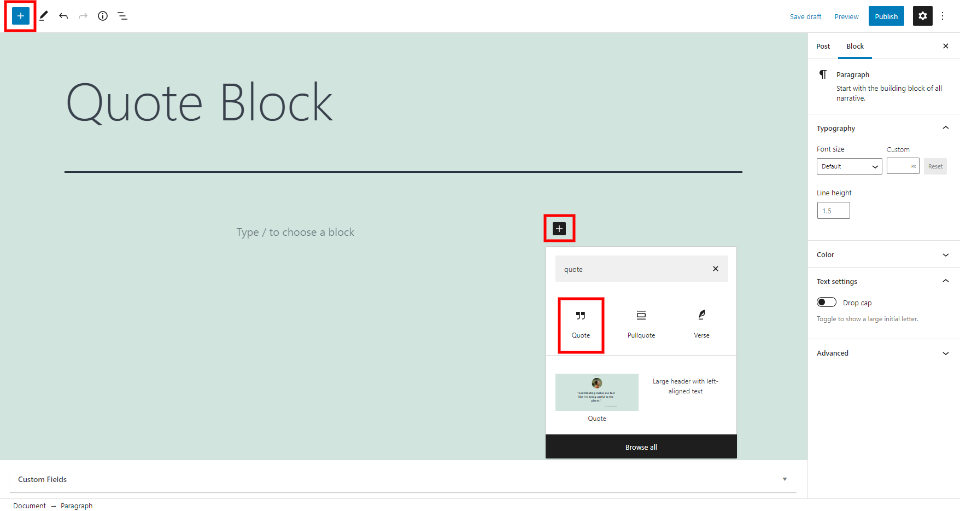
Pour ajouter un bloc de devis, cliquez sur le bloc d'insertion à l'emplacement où vous souhaitez placer le bloc. Vous pouvez également cliquer sur l'inséreuse dans le coin supérieur gauche. Recherchez devis et sélectionnez-le dans la fenêtre contextuelle.
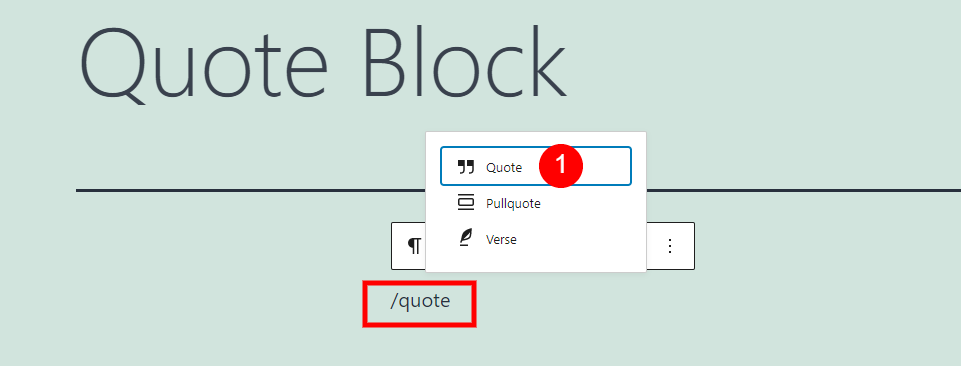
Alternativement, vous pouvez taper /quote où vous souhaitez placer le bloc et appuyer sur Entrée ou le choisir parmi les options.
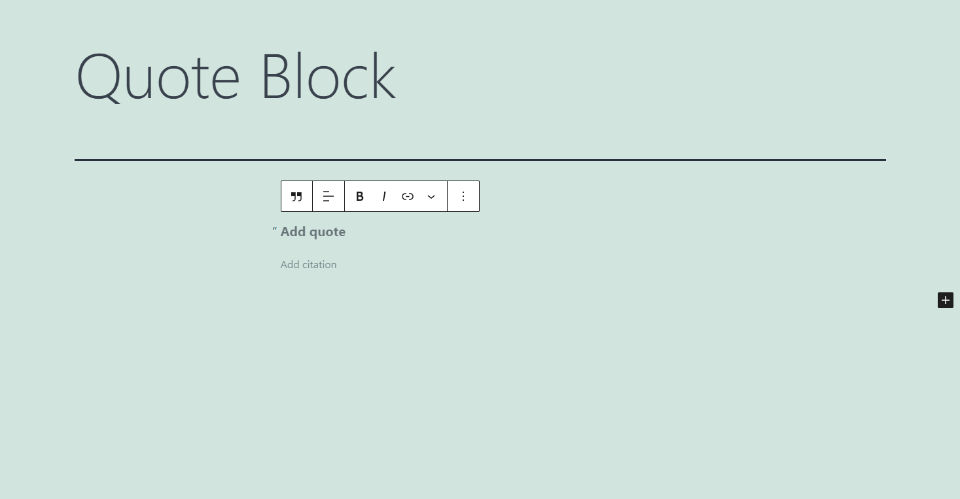
Cela ajoute le bloc de citation à votre contenu où vous pouvez ajouter n'importe quelle citation que vous voulez.
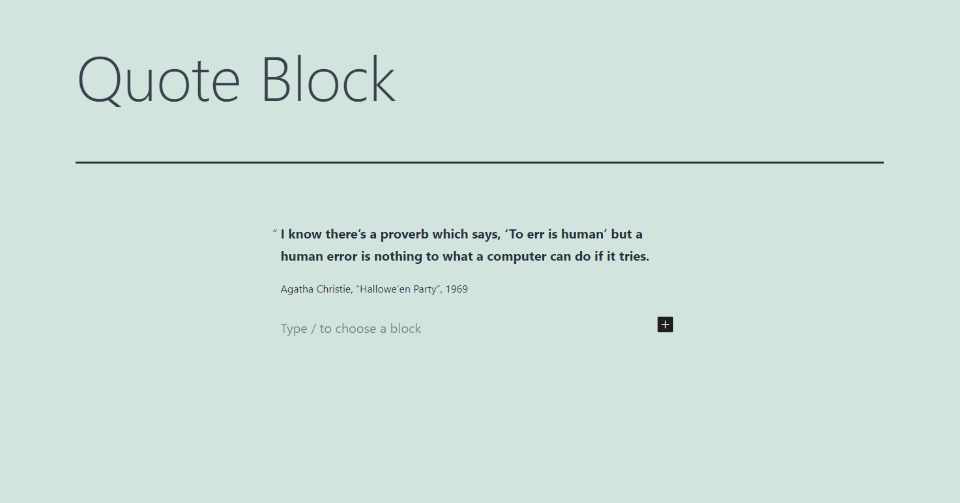
Pour l'utiliser, saisissez ou collez simplement le texte que vous souhaitez qu'il affiche à l'endroit où il est indiqué Ajouter un devis . Sous la citation se trouve une petite ligne de texte intitulée Ajouter une citation où vous ajouterez la référence à la citation. La référence peut inclure un nom, un titre, une date, un éditeur, un lien, etc.
Le design variera en fonction du thème que vous utilisez. La citation utilisant le thème Twenty Twenty-One s'affiche en demi-gras, tandis que la citation s'affiche en poids normal.
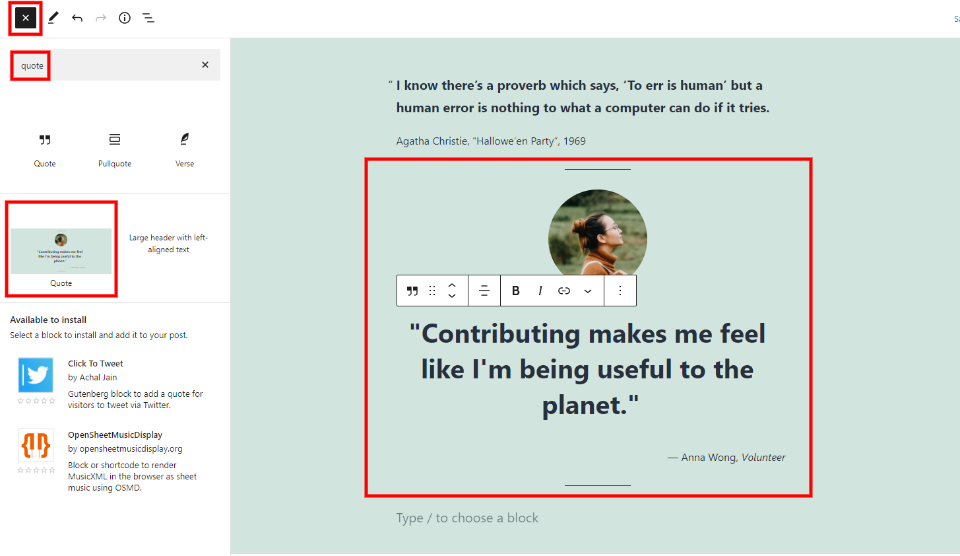
Ajoutez des motifs prédéfinis en sélectionnant l'icône Inserteur en haut à gauche, sélectionnez Motif, recherchez devis et sélectionnez parmi les motifs qui apparaissent dans la liste.
Paramètres et options du bloc de devis
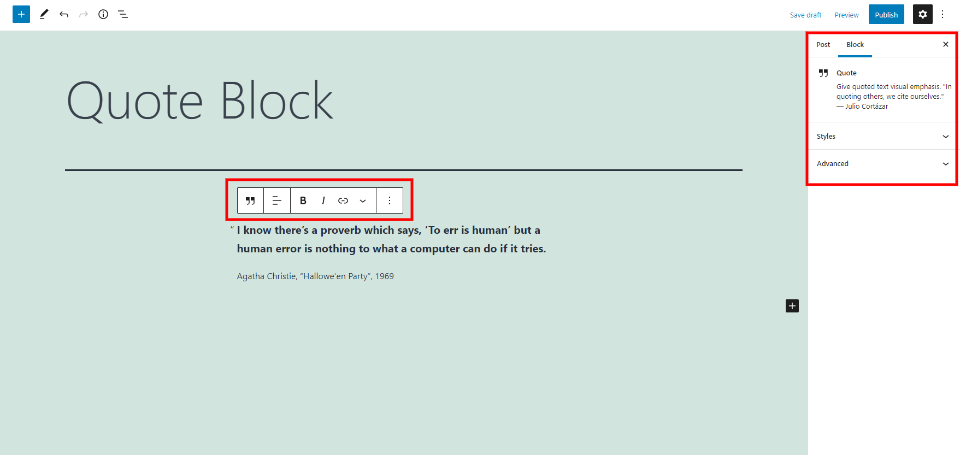
Le bloc de devis comprend des paramètres et des options dans le bloc et dans la barre latérale droite. Nous examinerons de plus près les deux types de paramètres et d'options.
Barre d'outils Bloc de devis
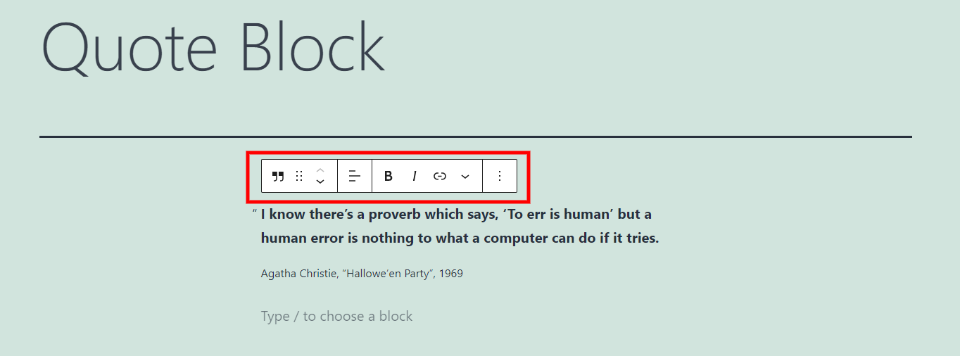
La barre d'outils Quote Block est placée au-dessus du bloc. Cette barre d'outils apparaît lorsque vous sélectionnez le bloc. Vous aurez peut-être besoin d'un autre bloc en dessous pour voir tous les outils. Regardons d'un peu plus près.
Modifier le type ou le style de bloc
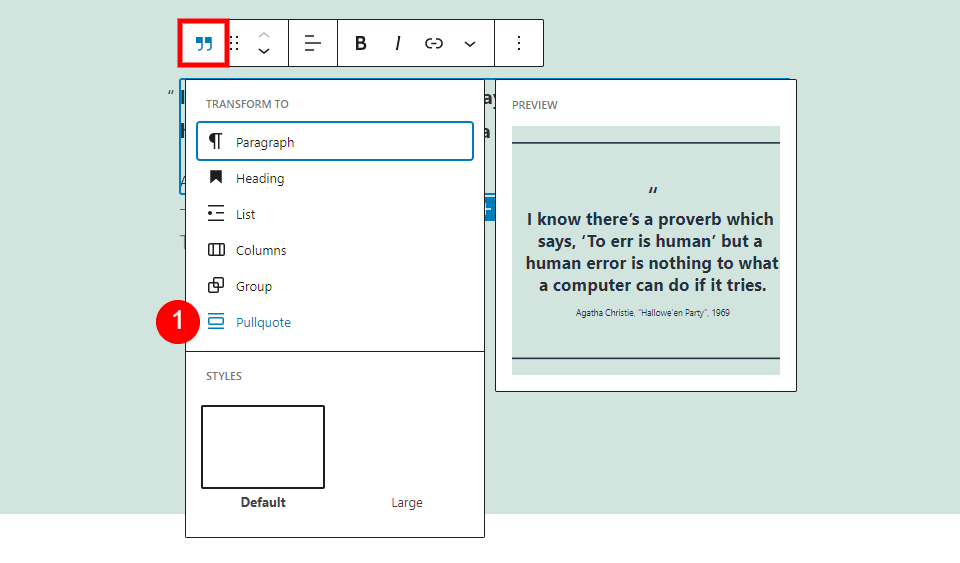
Vous disposez de plusieurs options pour transformer le bloc, notamment un paragraphe, un en-tête, une liste, des colonnes, un groupe ou une citation. Chacun montre un aperçu de ce à quoi il ressemblerait avec votre contenu. Il a également quelques options pour les styles. Survoler l'un d'eux affiche un aperçu qui inclut votre contenu. Le groupe est un bon choix si vous souhaitez styliser l'arrière-plan, ajouter une bordure et ajouter de l'espacement. Dans cet exemple, je survole pullquote.
Glisser et déplacer
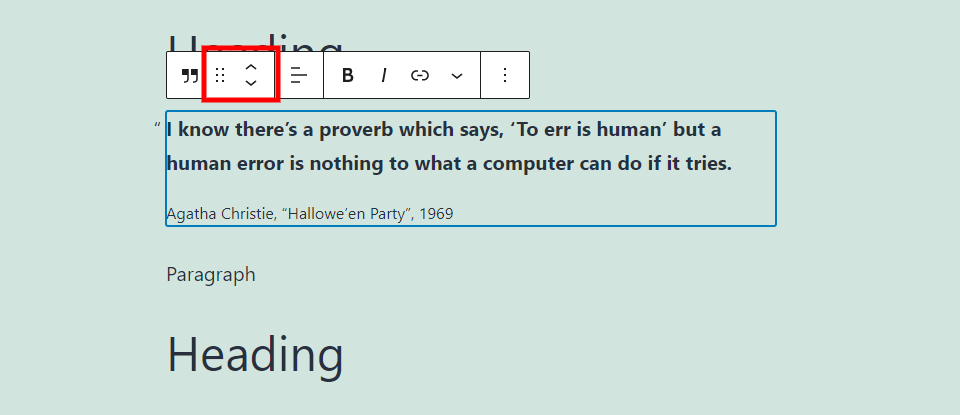
Les outils Glisser-déplacer facilitent le déplacement du bloc. L'outil Glisser, représenté par 6 points, permet de faire glisser le bloc. L'outil Déplacer, les flèches haut et bas, déplace le bloc vers le haut ou vers le bas dans votre contenu en un clic.
Modifier l'alignement
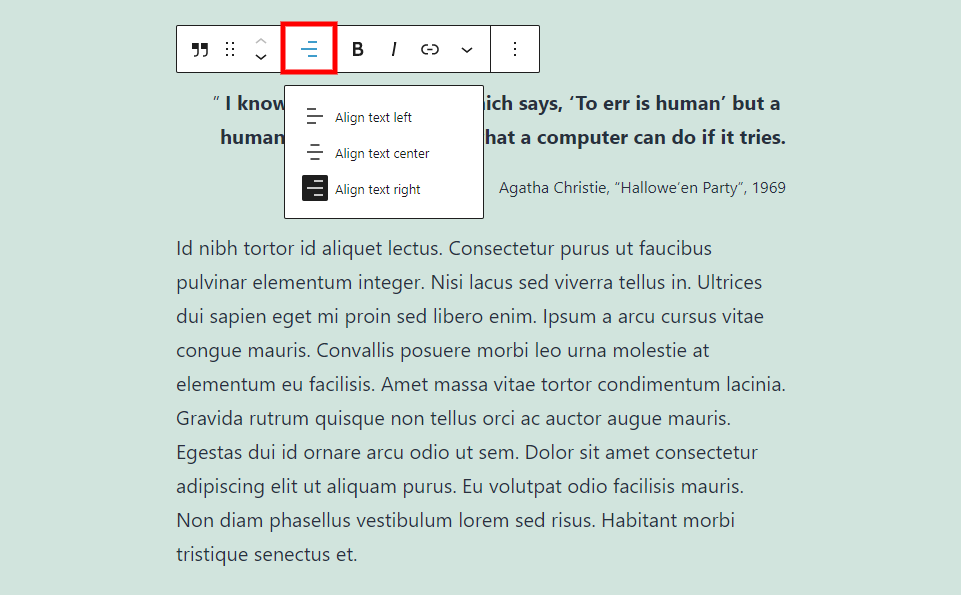
Les options d'alignement incluent la gauche, le centre et la droite. Cela aligne le contenu sur le côté que vous choisissez. Contrairement aux autres blocs, il n'inclut pas d'options larges et pleine largeur, et il n'enveloppe pas le bloc avec le paragraphe en dessous. Vous pouvez ajouter des options larges et pleine largeur en transformant le bloc en un groupe.
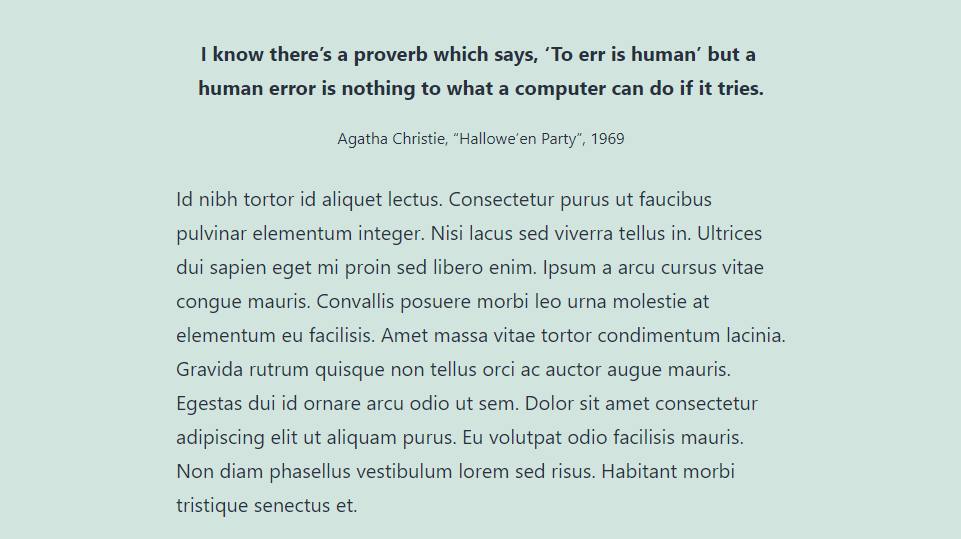
Cet exemple utilise l'alignement au centre, qui centre le texte et la citation dans le bloc.
Gras et italique
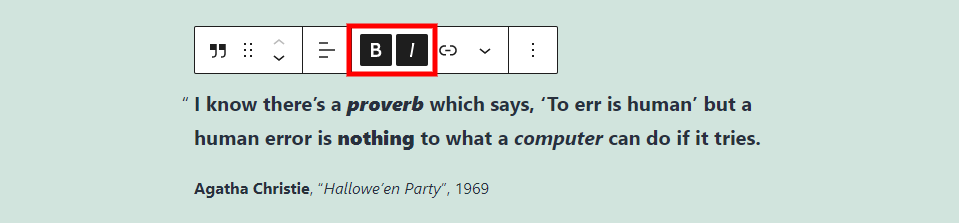
Les caractères gras et italiques mettent en valeur le texte que vous mettez en surbrillance. Utilisez-les ensemble ou indépendamment. Dans cet exemple, je les ai utilisés indépendamment ensemble dans la citation et indépendamment dans la citation.
Relier
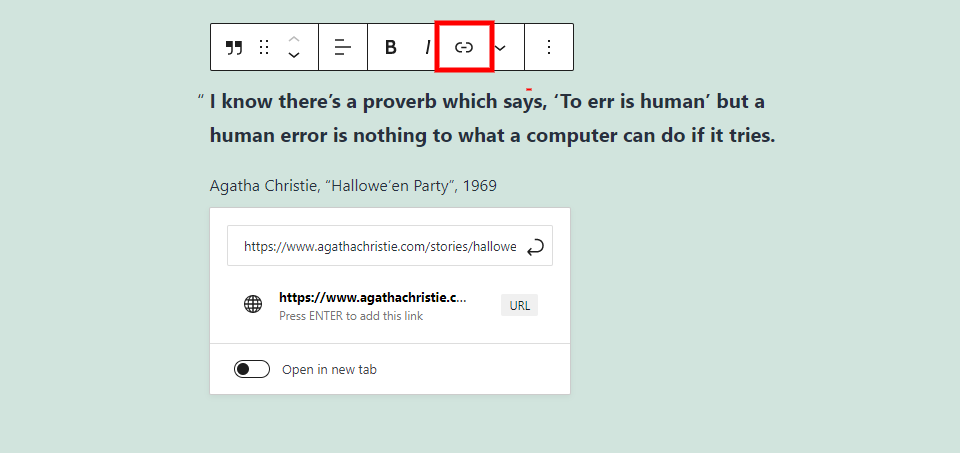
Cela ajoute une URL au texte que vous avez mis en surbrillance. La saisie de l'URL révèle des suggestions basées sur les URL que vous avez déjà utilisées. Vous pouvez le configurer pour ouvrir le lien dans un nouvel onglet.

J'ai ajouté le lien vers la citation dans cet exemple. Le texte est souligné pour montrer qu'il s'agit d'un lien.
Plus d'options
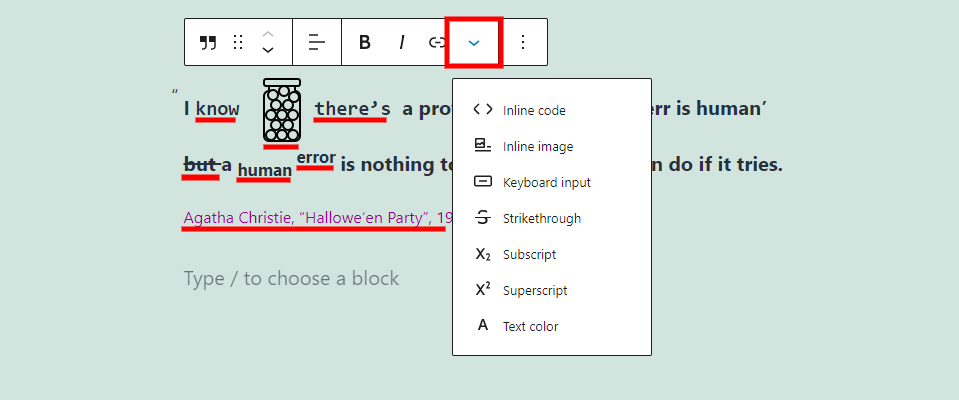

Plus d'options propose sept options pour styliser le texte que vous mettez en surbrillance lorsque vous cliquez dessus. J'ai ajouté et souligné chacun d'eux dans l'exemple ci-dessus. Les options incluent :
Code en ligne - cela stylise le texte pour qu'il ressemble à du code. Le mot savoir est le formatage en tant que code en ligne.
Image en ligne - cela ajoute une image de votre bibliothèque multimédia. J'ai ajouté un graphique d'un pot dans l'image ci-dessus. Vous pouvez modifier la largeur en pixels de l'image.
Saisie au clavier - cela stylise le texte en tant que formatage HTML du clavier. Le mot il y a est formaté avec le style de saisie au clavier.
Barré - cela ajoute une ligne sur le texte. J'ai barré le mot mais dans l'image ci-dessus.
Indice – cela fait du texte un indice, comme le mot humain .
Exposant – cela fait du texte un exposant, comme le mot erreur .
Couleur du texte - cela personnalise la couleur du texte, comme la citation dans l'exemple ci-dessus. L'icône de réglage se déplace vers la barre d'outils lorsqu'elle est active.
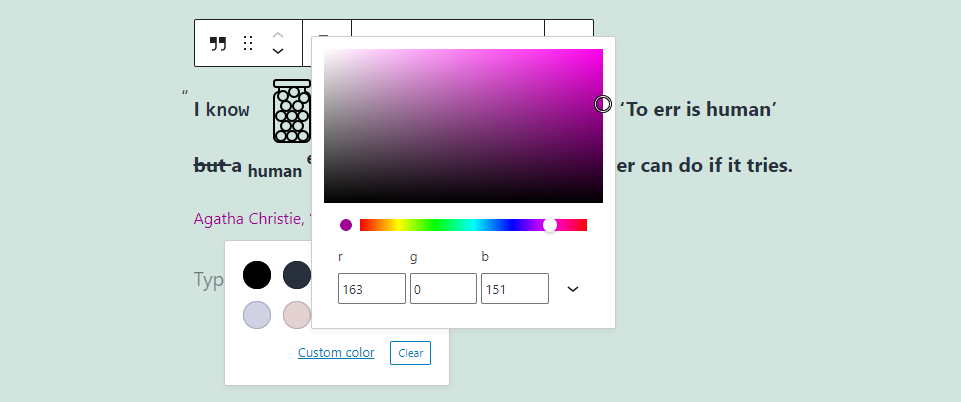
Personnalisez les couleurs en choisissant parmi une couleur présélectionnée ou une couleur personnalisée dans le sélecteur de couleurs, ou en saisissant le code hexadécimal, le code RVB ou le code HSL.
Options
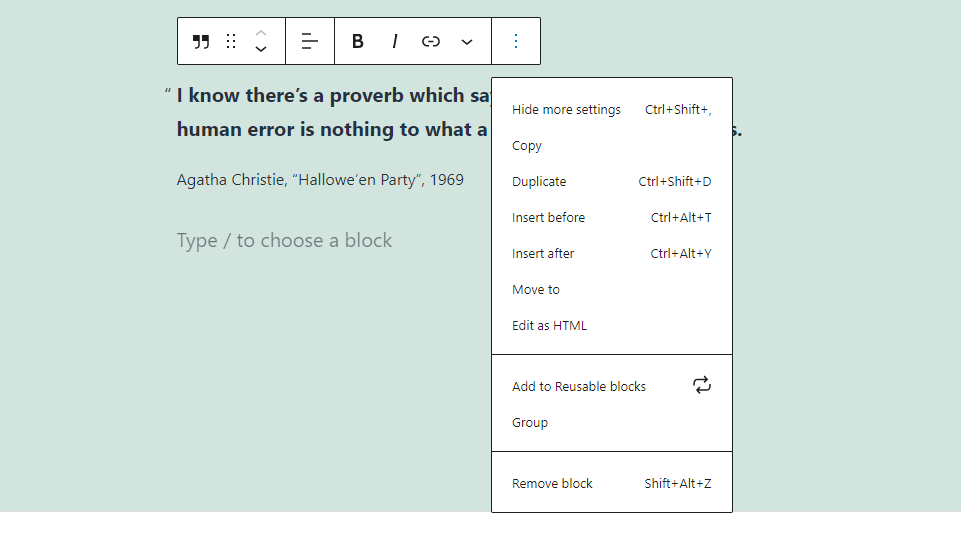
Le bouton Options comprend les 10 options de bloc standard :
Masquer plus de paramètres - cela masque la barre latérale droite.
Copier - cela copie le bloc de citation afin que vous puissiez le coller ailleurs dans votre contenu.
Dupliquer - cela ajoute un duplicata du bloc de devis sous l'original.
Insérer avant - cela ajoute un espace pour un bloc avant le bloc de citation.
Insérer après - cela ajoute un espace pour un bloc après le bloc de citation.
Déplacer vers - cela vous permet de déplacer le bloc en plaçant une ligne bleue pour montrer où déplacer le bloc.
Modifier en HTML – cela ouvre l'éditeur de code dans lequel vous pouvez modifier le HTML.
Ajouter aux blocs réutilisables - cela ajoute le bloc de devis à vos blocs réutilisables afin que vous puissiez le réutiliser sur d'autres pages et publications.
Groupe - cela ajoute le bloc à un groupe que vous pouvez personnaliser.
Supprimer le bloc - cela supprime le bloc de devis.
Paramètres de la barre latérale du bloc de devis
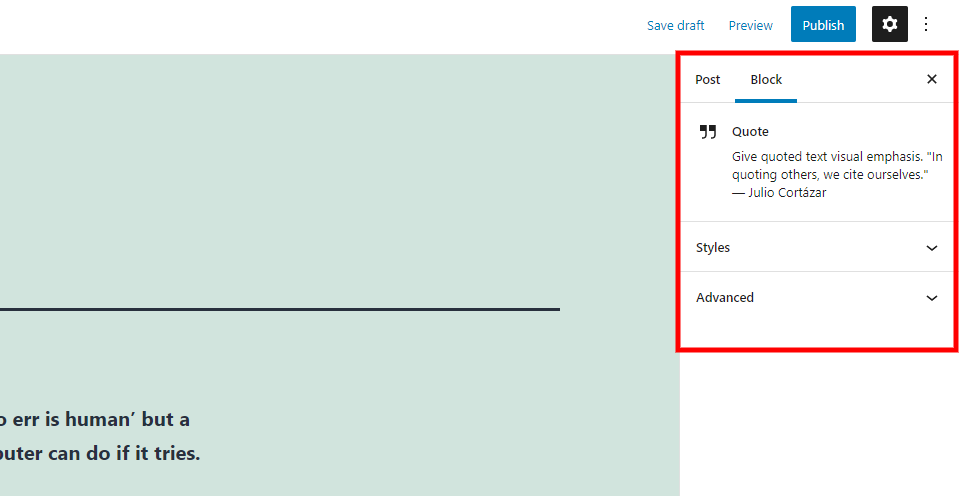
Les paramètres de la barre latérale incluent les styles et avancés. Cliquer sur le bloc ouvre les modifications des options de bloc de devis dans la barre latérale. Cliquer sur l'engrenage dans le coin supérieur droit ouvre ou ferme la barre latérale.
modes
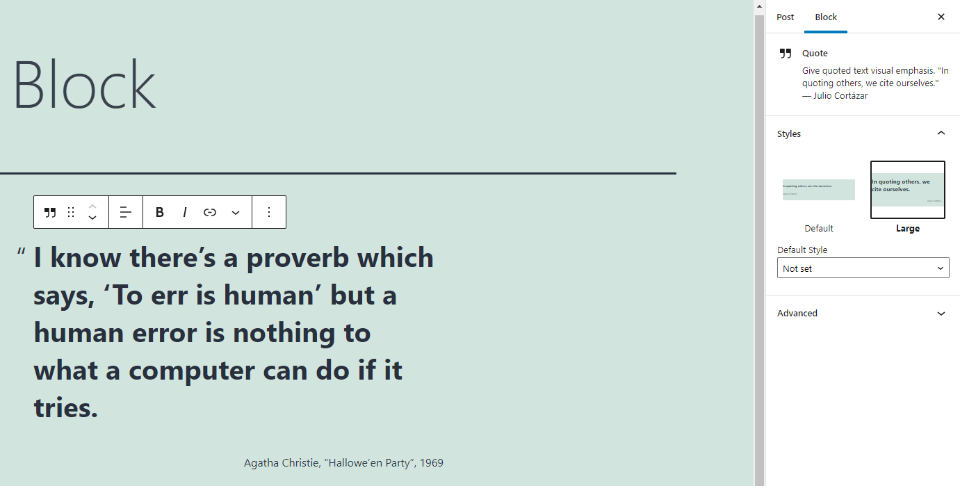
Styles affiche deux options : le style par défaut et un style large. Les deux montrent un aperçu de l'apparence du devis. Vous pouvez définir le style par défaut dans la liste déroulante intitulée Style par défaut . Les styles peuvent varier en fonction de votre thème. L'exemple ci-dessus montre le style Large.
Avancée
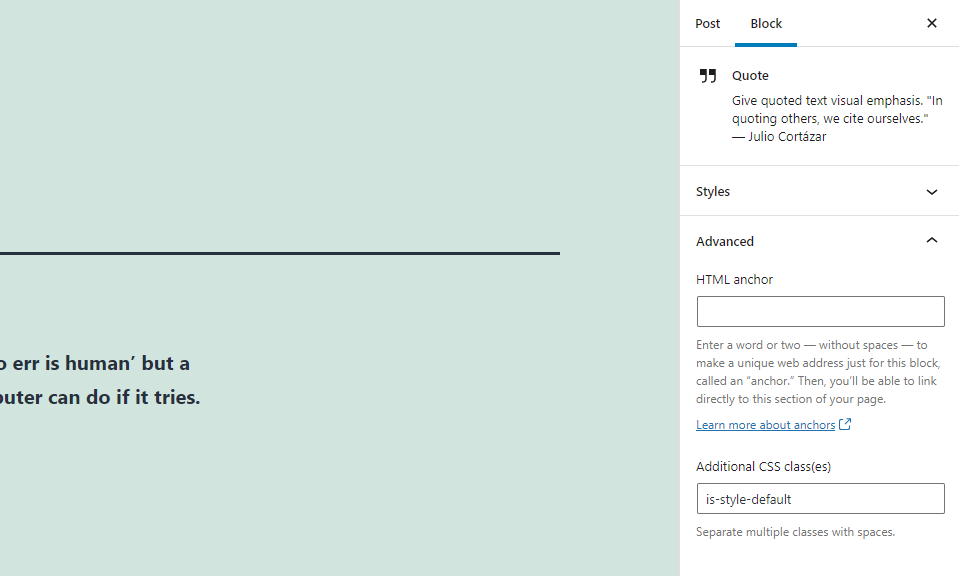
Les paramètres avancés standard sont ici, qui incluent l'ancre HTML et les classes CSS supplémentaires. L'ancre HTML crée une URL afin que vous puissiez créer un lien vers le bloc. Le champ Classes CSS supplémentaires est l'endroit où vous ajoutez les classes CSS que vous souhaitez utiliser. Il inclut le style que vous avez sélectionné dans les options Styles.
Conseils et bonnes pratiques pour utiliser efficacement le bloc de devis
Utilisez des citations pour souligner une partie du texte ou pour laisser à vos lecteurs une pensée sur laquelle se concentrer.
Utilisez-les pour les citations qui ne se trouvent pas ailleurs dans l'article.
Sélectionnez le style large pour différencier encore plus la citation du texte.
Choisissez le style de citation en fonction de votre contenu et de votre public.
Lorsque vous citez un auteur, indiquez si possible le titre de l'ouvrage.
Pour les citations académiques, utilisez la méthode de citation préférée par votre école.
Sélectionnez Groupe pour ajouter une couleur d'arrière-plan ou une bordure.
Foire aux questions sur le bloc de devis
À quoi sert le bloc de devis ?
Pour présenter des citations qui s'intègrent bien dans votre contenu. Ils sont ajoutés au contenu dans une police différente et incluent un guillemet et une légende pour une citation.
Quelle est la différence entre un Quote Block et un Pullquote Block ?
Un guillemet est utilisé pour les guillemets externes, tandis qu'un pullquote met en évidence une partie du texte de l'article dans lequel il est placé. Le bloc Pullquote a des options de couleur et une mise en page différente. Les pullquotes peuvent être utilisées comme titres.
Quel est l'avantage d'utiliser ce bloc ?
Il se démarque du reste du texte, il attire donc l'attention. Les lecteurs peuvent dire d'un coup d'œil qu'il s'agit d'une citation. Le bloc est plus simple à utiliser que le bloc Pullquote.
En quoi peut-il se transformer ?
Il peut être transformé en paragraphe, en-tête, groupe, guillemet, liste et colonnes.
A quoi peut servir ce bloc ?
Le bloc de citations est un excellent moyen d'afficher des témoignages, des critiques, des citations personnelles, des citations de sources professionnelles ou universitaires, d'auteurs, de célébrités, d'inspiration et bien plus encore. La citation ne doit pas être trouvée ailleurs dans le contenu.
Conclusion
C'est notre regard sur le bloc de devis WordPress. Ce bloc est un excellent moyen de mettre en valeur un texte qui se démarque du reste de votre contenu. Il n'a pas beaucoup d'options de style, mais celles qu'il a sont élégantes et vous pouvez styliser l'arrière-plan en le transformant en groupe. Il est idéal pour les citations de personnes célèbres, les citations de sources, les témoignages et l'inspiration.
Nous voulons de vos nouvelles. Utilisez-vous le bloc de devis ? Dites-nous ce que vous en pensez dans les commentaires.
Image en vedette via Vector.design / shutterstock.com
